图层蒙版是绘画时常用的纸张之一,需要单独在区域上绘画时使用。 这次的内容是要和大家分享csp如何制作选区的图层蒙版吗? 如何使用csp图层蒙版? 详细情况如下。
csp怎么创建选区图层蒙版?
(1)新建画布
双击电脑桌面上的csp软件,进入csp绘画画面后,单击画面顶部的“文件”菜单,在弹出的文件选项菜单中单击“新建”命令,打开合适大小的画布
(2)创建人物线稿
右键单击“图层”面板中的空白图层,然后在弹出窗口中单击“新建网格图层”,即可在图层上创建人物线条。 如果按Ctrl J快捷键复制线条图层,则会对复制的图层执行后续操作。
(3)创建选区图层蒙版
在左侧的工具栏中单击“魔术棒”,选择人物的头发部分,用鼠标右键单击已在其中创建头发选区的图层,然后在弹出窗口中单击“图层蒙版”“显示选区”,可以选择除头发以外的任何其他头发部分
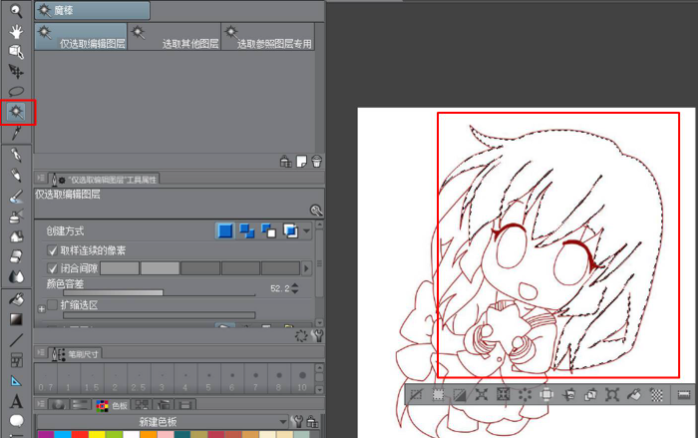
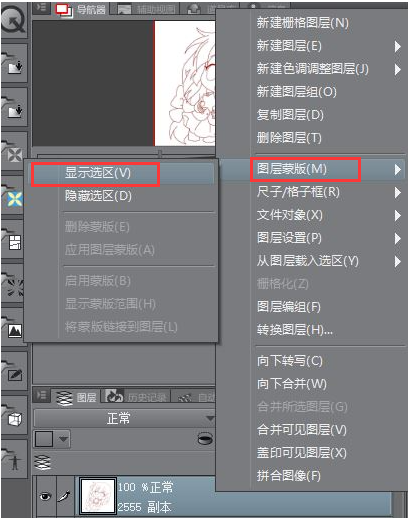
您可以闭上前面绘制的线条图层前面的眼睛,仔细查看创建选区图层蒙版的屏幕。
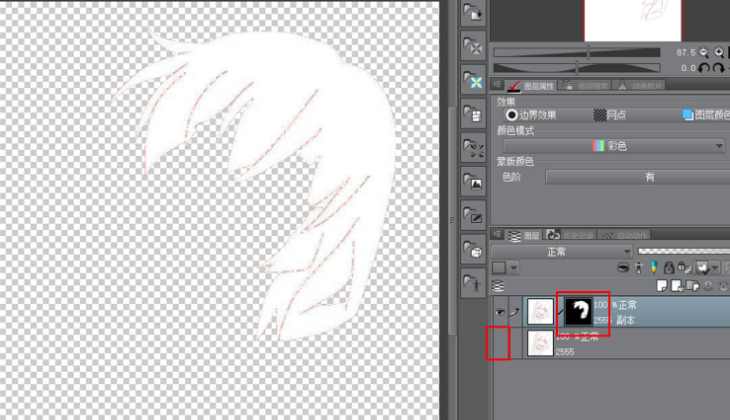
以上是编辑共享的“csp”如何创建选区的图层蒙版? 如何使用csp (优动画)图层蒙版? ’相关内容。 希望以上内容能起到作用。 伙伴们,下期再见吧~



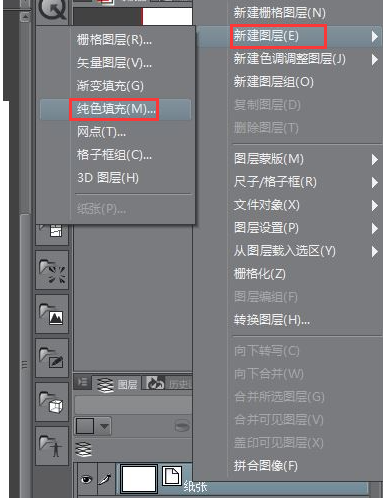

评论0